- May -akda Lauren Nevill [email protected].
- Public 2024-01-11 01:08.
- Huling binago 2025-01-23 15:25.
Minsan, kapag lumilikha ng isang website, nais mong makita ang mga programa sa TV nang direkta sa iyong website. Walang imposible para sa Internet, at posible na mag-install ng TV sa site.

Panuto
Hakbang 1
Pumunta sa site na https://pro-tv.net, na nagtatanghal ng higit sa 1000 mga online na pag-broadcast ng mga channel sa Internet at TV - domestic at dayuhan. Magrehistro sa site, mag-log in gamit ang iyong username at piliin ang channel na kailangan mo sa pamamagitan ng pag-click sa berdeng icon. Para sa kaginhawaan ng paghahanap, ang lahat ng mga channel ay nahahati sa mga kategorya at mga bansa ng pag-broadcast.
Hakbang 2
Bago pumili ng isa o ibang channel, tingnan ang bilis ng pag-broadcast nito (karaniwang mula 100 hanggang 5000 kbps, ipinahiwatig ito sa tabi ng pangalan ng channel). Ihambing ito sa maximum na bilis na ibinigay ng iyong internet service provider. Maaari mong suriin ito nang direkta sa website https://pro-tv.net. Kung mayroong anumang mga pagkabigo kapag kumokonekta sa mga channel, maaari kang makipag-ugnay kaagad sa teknikal na suporta, o maaari mong subukang ayusin ang sitwasyon sa iyong sarili.
Hakbang 3
I-reload ang pahina at maghintay ng 15-30 segundo hanggang magsimula ang pag-broadcast. Kung hindi pa ito nagsisimula, suriin kung naka-install ang lahat ng mga manlalaro at plugin. Kakailanganin ng mga gumagamit ng Windows ang Windows Media Player (maaaring mai-install mula sa https://windows.microsoft.com/ru-RU/windows/downloads/windows-media-player), pinakabagong bersyon ng Adobe Flash (https://get.adobe. com / flashplayer), TVU Network (https://dl.tvunetworks.com/PluginInstaller.exe), VLC para sa Windows (https://www.videolan.org/vlc).
Hakbang 4
Upang mai-install ang mga channel na iyong pinili sa iyong site gamitin ang sumusunod na code: iframe src = https://out.pro-tv.net/outside.html width = "730" taas = "800" allowtransparency = "true" allowFullScreen = "Totoo" allowScriptAccess = "palagi">
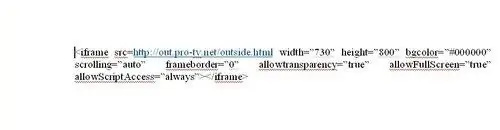
Hakbang 5
Maaari ka ring mag-refer sa isang site tulad ng https://kinonabis.ru. Piliin ang seksyong "Online TV" sa menu sa kaliwa, pumili ng isang channel at i-click ang pindutang "Magdagdag ng isang TV channel sa iyong site". Ang code na kailangang makopya at mai-install ay ang sumusunod: uri ng script = "teksto / javascript" src = "http // kinonabis.ru / informer / 4">






